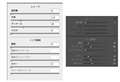このページのスレッド一覧(全607スレッド)![]()
| 内容・タイトル | ナイスクチコミ数 | 返信数 | 最終投稿日時 |
|---|---|---|---|
| 5 | 8 | 2014年10月26日 21:00 | |
| 0 | 5 | 2014年11月26日 10:16 | |
| 6 | 13 | 2014年10月12日 22:06 | |
| 3 | 8 | 2014年10月6日 23:15 | |
| 1 | 3 | 2014年10月3日 18:17 | |
| 11 | 6 | 2014年9月16日 10:25 |
- 「質問の絞込み」の未返信、未解決は最新1年、解決済みは全期間のクチコミを表示しています
画像編集ソフト > Adobe > Adobe Photoshop Lightroom 5 日本語版
こちらはライトルームの書き込みであるのは承知しつつPhotoshopの質問させて下さい。
小生、PhotoshopCCを毎月の課金で使用しております。
先程コンテスト用に四つ切りワイドの大きさでプリントしたら添付の写真のように写真の中に黒い円が印刷されてしまいかなりショックなのと困っております。
考えられる原因などありましたらご教授願います。
書込番号:18081344 スマートフォンサイトからの書き込み
![]() 0点
0点
taku-i505さん
円が印刷されるとの事ですが、印刷結果のみでしょうか?
画像にも同じ場所に円はありませんか?
もし画像にも円がありPSD形式で保存していればレイヤーを確認してみて下さい。
円が印刷される原因が楕円形ツールで書かれた円なら、楕円形レイヤーがあると思いますので
その楕円形レイヤーを削除すれば円は消えると思います。
書込番号:18081385
![]() 1点
1点
早速の返信ありがとうございます^_^
元の画像は写真のみです…
レイヤーも新規作成してませんのでそういう原因ではないようです
書込番号:18081434 スマートフォンサイトからの書き込み
![]() 1点
1点
プリントのみですか。
画像には円が無いとの事ですので、間違いは無いと思いますが
レイヤーは新規作成しなくても、楕円形ツールを無意識のうちに
使ってしまったとすると、楕円形レイヤーは自動的に作成されます。
私はCS6なので、CC以降の検証は出来ないのですが、とりあえず余計な物を
プリントしない所から確認して見てはどうでしょう?
トンボを印刷されていますが、トンボを印刷しにとどうなるかとか、
実際に印刷しなくてもプリントのプレビューで確認出来ないか、とか。
Photoshop以外でプリントするとどうなるか? とか。
書込番号:18081468
![]() 0点
0点
画面上では問題なく印刷出力だけに出るのなら印刷プレビューで確認し印刷オプションを見直す。
書込番号:18081484
![]() 0点
0点
いろいろありがとうございます。
まず、プレビュー画像での確認は致しましたが、○はありませんでした。
あとはトンボの設定等をまた明日やってみます。それにしてもトンボの設定でこういう風になるのもおかしいですよね?
また確認したら書き込みますのでよろしくお願いします。
書込番号:18081503
![]() 0点
0点
>こちらはライトルームの書き込みであるのは承知しつつPhotoshopの質問させて下さい。
悪いことと知っててやるのはOKとかどういう発想なのかわからないけど、簡単な規約位守りましょうよ。
書込番号:18082066
![]() 2点
2点
taku-i505さん
プレビューに無いと言う事はトンボの可能性も低いですね。
トンボはプレビューに表示されますから。
そうするとPhotoshop側ではなくプリンターで起きている可能性も出てきますね。
EPSONのプリンターをお使いでしょうか。
EPSONのプリンターはプリント設定でスタンプマークが設定できます。
プロパティのレイアウトにあるスタンプマークにBMPのスタンプマークが設定されていませんか?
もし設定されていたら、「なし」にしてみて下さい。
書込番号:18082429
![]() 0点
0点
皆様、ありがとうごさいました。
結論から言うとトンボの設定でセンターのチェックを外したら丸はなくなりました。
原因はよくわかりませんが、とりあえず一安心です。
書込番号:18096008 スマートフォンサイトからの書き込み
![]() 1点
1点
画像編集ソフト > Adobe > Adobe Photoshop Lightroom 5 日本語版
質問、よろしくお願いいたします。
PCスペックについての質問はたくさんあるようですが、なにぶん、素人なもので、教えて頂ければ幸いです。
新型のMac miniをlightroom用に導入しようと考えております。
ただ、据え置き型とはいえ、スペックはノートPCのようなものであると認識しております。
このスペックでlightroomは問題なく使用できるでしゅか?
快適性などについては、個人差はあるとは思いますが。
カメラは画素数2000〜3600万画素のものをRAW現像しております。
CPU 3.0GHzのデュアルコアIntel Core i7
メモリ 16G
256GB PCIeベースフラッシュストレージ
Intel Iris Graphics
よろしくお願いします。
![]() 0点
0点
はい、Lightroom 5には十分な性能的があります。
おそらく16GBのメモリは使い切れないでしょう。
確かに4コアのCore i7には劣りますが、小型のPCなので2コアのCore i7でも仕方がないでしょう。
書込番号:18061244
![]() 0点
0点
PO=Nさん
私はMACではなくPCですが12GBから24GBに増設しました。
12GBで使用していて特に大きな問題は有りませんでしたので、20MP機の現像ならば16GBでも
十分だと思いますが、36MP機の現像は、使用状況では足りなくなるかもしれません。
これはカタログ内に大量の画像を読み込んだ場合に足りなくなる場合が有るのであって
その場合、別カタログを作成して読み込む画像を少なくすれば回避できる場合が有ります。
書込番号:18061557
![]() 0点
0点
PO=Nさん
>快適性などについては、個人差はあるとは思いますが。
書かれている通り、快適かどうかは個人の感覚なので一概には言えない、
というのが結論だとは思います。その上で・・・
私はMacで2400万画素のデータをLightroomで扱っています。
スペックは以下の通りですが、表示速度、書き出し速度ともに大きな不満はありません。
全く不満がないわけではありませんが、欲を言えばキリが無いので・・・
・CPU:3.1GHz クアッドコアIntel Core i7
・メモリ:8G
・HDD:1TB(5,400rpm)ハードドライブ
・グラフィックス:NVIDIA GeForce GT 650M
ただ、私の場合は1つのカタログに多くても2000枚程度しか入れないので、
数万枚を管理した時にどうなるのかはわかりません。
新型のMac miniで気になるのはグラフィックスの部分ですが、
Lightroomでプレビュー表示画質も調節出来ますし、個人的には
大きな支障にはならないだろうと想像しています。
書込番号:18064319
![]()
![]() 0点
0点
皆様、コメントありがとうございました。
その後ですが、結局は新型のMac miniを購入しました。
D800での現像には多少モタツキはありますが、妥協できる程度でした。
書込番号:18208259
![]() 0点
0点
画像編集ソフト > Adobe > Adobe Photoshop Elements 12 日本語版
Photoshop Elements 11の例ですが、画像のノイズを減少させる方法があります。
>Photoshop Elements Help /
>画像のノイズを減少させる方法 (Photoshop Elements 11)
http://helpx.adobe.com/jp/photoshop-elements/kb/5717.html
書込番号:18039112
![]()
![]() 1点
1点
ライトムーンとは ライトルームの間違いでしょうか
ライトルームに対してPhotoshopのノイズ除去は弱いですね。
手動での操作ですので素人には難しい。
Photoshopでノイズ除去をするときは別途有料のプラグインを使用したほうがいいです。
NoiseNinjaとか NikColiectionのdfine
書込番号:18039189
![]()
![]() 1点
1点
Photoshopとライトルームのパラメータはほぼ同じですが除去できるレベルが違う。
ライトルームのほうが特に輝度に関して除去できるレベルが大きい。
書込番号:18040622
![]()
![]() 1点
1点
PS0さん
LightroomとPhotoshop(Camera Raw)は
同じ処理エンジンと認識していましたが、
Elements(Camera Raw)は別ものなのですね。
書込番号:18040694
![]() 1点
1点
参考まで:
念のため、うちの環境では、
Lightroom 5.6、Photoshop CC、Photoshop Elements 13で
ノイズ処理を行ったところ、全く同じ結果になりました。
※プロセスバージョン、各パラーメータは同じ設定。
※Elementsのみ体験版を使用。
http://helpx.adobe.com/jp/lightroom/faq.html
--
Lightroom 5 と Camera Raw には同一の画像処理技術が採用されているので、Photoshop、Photoshop Elements、Adobe Premiere Elements for Windows などの RAW ファイル処理をサポートするアプリケーション間で、一貫性と互換性のある結果を維持することができます(一部のアプリケーションの旧バージョンは、RAW ファイル処理をサポートしない場合があります)。
--
書込番号:18040887
![]() 1点
1点
interlaceさん
再度のより詳しい情報ありがとうございました。
ついでに申し訳ございませんが、エレメンツの再編成機能の使い方がわかりません。
消しゴムで赤印を付けた後、確定ボタンが無いのでその後どうしたらいいのでしょうか?
書込番号:18042367
![]() 0点
0点
再編成ではなく再構成ですね。
こちらが分かり易いかと思います。
http://helpx.adobe.com/jp/photoshop-elements/using/recomposing.html
例えば画面の横幅を縮小する場合、
ブラシ(+:緑)は比率を保つ部分を塗ります。
ブラシ(ー:赤)は画面が縮小される時に、削除される部分を塗ります。
緑と赤で印を付けましたら、そのまま画像の端にマウスを合わせて、
画像幅を縮小してみてください。
横幅を拡大する場合も、同様です。
普通に変形しますと、人物も横長に変形してしまいますので、
その場合、人物のみ緑で塗っておくと、人物の比率が保たれたまま、
全体を変形できます。
書込番号:18042577
![]() 0点
0点
ちなみに、ノイズ除去の件ですが、
RAW現像ではなく、すでにJPEGに変換された画像を編集する場合、
そのまま開くと、フィルター>ノイズ>ノイズを低減 というのが使えますが、
Lightroomと同じ処理をご希望の場合は、
ファイル > Camera Rawで開く でJPEGファイルを開いてください。
Lightroomと同じパラメータで設定出来ます。
前回アップした画像のように「滑らかさ」がありませんが、
Lightroomの「滑らかさ(50:初期値)」と同じものになります。
書込番号:18042603
![]() 0点
0点
interlaceさん
「緑と赤で印を付けましたら、そのまま画像の端にマウスを合わせて」
上記通りにしても、緑と赤が消えてしまい比率があわないままとなります。
根本的にやり方がちがうのでしょうかね・・・
書込番号:18043193
![]() 0点
0点
画像の端(ハンドル)をドラッグしている時は、
緑と赤の塗りは非表示になります。
先ほどのサイトの例ですと、画面の左右を縮小しますと、
左右の子供(緑)は変形せずに、位置が近くなります。
画面が狭くなりますので、中央の子供(赤)は削除対象として、消えていきます。
写真によって効果が分かりづらいかもしれませんので、
いろいろな写真で試してみてください。
書込番号:18043238
![]() 0点
0点
interlaceさん
合成処理は難しいですね・・・
又、わからない事が出てきましたら、こちらで質問させていただきます。
ありがとうございました。
書込番号:18044440
![]() 0点
0点
画像編集ソフト > Adobe > Adobe Photoshop Lightroom 5 日本語版
lightroom5で写真データの管理を行っています。
元データは現在1Tの外付けハードディスクに保存しているのですが、
容量一杯になりそうなので、3Tのハードディスクにデータを移し替えようと思っています。
移動については、lightroom上のライブラリモジュールから直接新しいハードディスクへフォルダ毎ドラッグ&ペーストしたのですが、この方法では、自分で作成していたフォルダの階層までは移動できず、崩れてしまうことがわかりました。
どなたか従来のフォルダ階層を維持しながら、便利にデータ移行する方法をご存知でしたら教えてください。lightroomの解説書やwebでいろいろと調べましたが、見つけられませんでした。
どうぞよろしくお願いします。
![]() 0点
0点
田舎の新人さん
フォルダーごと移動した後、ライブラリモジュールのフォルダーパネルで
移動したフォルダーを右クリック、フォルダーの場所を更新… で、良いのでは無いかと思います。
テストでフォルダーを作って、何か画像を入れて、試して見て下さい。
書込番号:18021049
![]() 1点
1点
540iaさん
早速のご返信ありがとうございます。
今晩試してみて、結果をご報告いたします。
書込番号:18021094
![]() 0点
0点
田舎の新人さん
補足です。
フォルダーごと移動するのはエクスプローラ等で行って下さい。
この際ですからカタログファイルごと移動してしまってはどうでしょう?
カタログファイルを外付けHDDの何処かにフォルダーを作ってそこへコピーします。
例えば\Picture\LRというフォルダーを作ってそこへカタログファイルをコピー。
次に\Picture\Photoと言うフォルダーを作って、そこへ写真を移動。
\Picture\LR内のカタログを開いて\Picture\Photoに移動したフォルダーに更新。
この様にするとカタログと画像ファイル全てが\Pictureというフォルダー内にあるので
次回からはこの\Pictureと言うフォルダーを移動するだけで済みます。
普段からカタログをたくさん作って画像を管理しているとこの辺の作業は、いつもの作業的に
何も問題はないのですが、デフォルトで作られるカタログのみで管理されていると
この辺の作業は馴染めないかもしれません。
その場合は、新しくカタログを作ったり、ライブラリー内のファイルをカタログとして書き出したり
するところから始めた方が良いかも知れません。
書込番号:18021143
![]() 1点
1点
元画像も書き出したカタログはカタログがあるフォルダーに画像用のフォルダーが作られるのでそれと同じ構造にするのも良いかもしれません。
上の例で \Picture\LR はフォルダーですが、これが \Picture\LR.lrcat というカタログファイルになった感じです。
テストでカタログを作って色々試して見て下さい。
書込番号:18021164
![]() 0点
0点
540iaさん
アドバイスありがとうございます。
なるほど。現在、カタログはパソコン本体にあり、元データが外付けハードディスクにあるからこのような問題が生じるのですね。
おっしゃりとおり、カタログと元データを同じ外付けハードディスクの同じ親フォルダにまとめておけば、ハードディスクを交換してもその親フォルダを移動するだけで、カタログとの紐付けもかわらず、何の問題もないというわけですね。
とても良くわかりました。
素人にも、ものすごくわかりやすいご説明ありがとうございました。
書込番号:18021190
![]() 0点
0点
540iaさん
カタログと元データを同じところに保存したかったのですが、
新しく購入したディスクがネットワーク対応だったため、カタログの移動ができませんでした。
説明が不十分で申し訳ありません。
しかしながら、フォルダの移動は教えていただいた方法で解決できそうです。
ありがとうございました。
書込番号:18021856
![]() 0点
0点
田舎の新人さん
確かにネットワーク対応のドライブだと駄目ですね。
画像ファイルの方はネットワークパスを指定して復元できました。
[18021049]で書いた「フォルダーの場所を更新…」はフォルダーがまだある時に出てきますね。
フォルダーを移動してしまうとフォルダーが見つからなくなるので、右クリックした時に
「見つからないフォルダーを検索…」が出てきます。
書込番号:18022239
![]()
![]() 0点
0点
540iaさん
ほんとうにこのたびはお世話になりました。
ずいぶん勉強になりました。
ありがとうございます。無事移行もできました。
書込番号:18022928
![]() 1点
1点
画像編集ソフト > Adobe > Adobe Photoshop Lightroom 5 日本語版
いつも勉強させていただいてます。質問しますので回答いただけると嬉しいです。
プリントの項目で、
オリジナルのIDプレートを登録してレイアウトをいじって「ユーザーテンプレート」に登録しました。
これで同じものが何度も使えると思っていたら、カタログを他のものに変えると、何と登録したはずのユーザーテンプレートが無いではないですか!
それでテンプレートを登録した時のカタログに戻すとありました。ほっ・・・。
カタログ毎に新規登録しないとユーザーテンプレートは使用できない仕様なんでしょうか?
私が無知なだけだと思いたい心境で質問しております。
宜しくお願いいたします。
![]() 0点
0点
aggressive_Erikoさん
例えばこんな風に考えて見て下さい。
会社用、又はイベント用等、テンプレートを作成しました。
作業を分担する為に複数のPCで作業をします。
この様な時にそれぞれのPCで1からテンプレートを作るというのは非効率で
同じ結果にもならない可能性が有ります。
テンプレートの書き出しと読み込みは一つの機能としてどう使うかを考えれば良いと思います。
他にはキーワードとかもカタログ単位で管理されてます。
これらは書き出して他のカタログで読み込む事で別カタログでも同じように使えるようになります。
運用方法の一つとして、カタログはコピーして使う事も出来ます。
テンプレートを登録したマスターカタログを作っておいて、カタログを増やす時は
マスターカタログをコピー、リネームして使えばテンプレートをその都度読み込む必要は
なくなると思います。
書込番号:18001950
![]()
![]() 0点
0点
環境設定の「プリセット」で、
「プリセットをこのカタログと一緒に保存」がチェックされていると、
テンプレートなどがカタログ毎に保存されます。
チェックを外すと、共有場所に保存されますので、
カタログを変更してもテンプレートを利用できます。
プリセットをカタログ毎に管理されたい場合は、
必要なテンプレートを一旦書き出し、
利用するカタログで読み込んでみてください。
書込番号:18001989
![]()
![]() 0点
0点
大変勉強になりました!
カタログの書き出しなんて知りませんでした。
プリセットの設定も教えていただきとても助かりました。
ありがとうございました。
書込番号:18009602
![]() 1点
1点
画像編集ソフト > Adobe > Adobe Photoshop Lightroom 5 日本語版
こんにちは。ライトルーム超初心者の者です。
DPPには無い高度な編集機能に惹かれて、つい先日このソフトの無償体験版をダウンロードしました。
お伺いしたいことはタイトルに書いた通りです。
私はほぼRAW撮りでして、今まではDPPを使っていました。
PCはWin8.1です。
DPPの時は
1.RAW現像
2.調整後、ファイル→変換して保存(JPEGに変換し、"ピクチャ"へ保存)
3.それをフォトストリームの"アップロード"フォルダに移動
4.自動的にiPhoneに転送
という順序でやっていました。
しかしライトルームにおいては、"カタログ"という概念に苦戦し、もはやお手上げな状況です。
解決策をネットで探し回りましたが、この事例は見つけられませんでした。。。
LRでRAW現像した画像を調整後にJPEGに変換し、iPhoneに転送するにはどうすればいいでしょうか?
どなたかご教授お願い致します。
書込番号:17941446 スマートフォンサイトからの書き込み
![]() 3点
3点
カタログという概念は、下記ブログを見ればイメージ出来ると思います。
>Lightroomで実現する!写真管理を超高速化させる15のポイント!
http://photo-studio9.com/lightroom_efficiency/
書込番号:17941742
![]()
![]() 2点
2点
takumaxさん
とりあえず、カタログの事は忘れて下さい。
DPPを使う前に画像をPCにコピーしていたと思いますが、それもLightroomで行います。
以下が大まかな手順です。
1. Lightroomを起動。
2. メモリーカードをカードリーダーに入れる。
3. Lightroom左下に有る読み込みボタンを押す。
4. 読み込みの画面が出るのでとりあえず全部読み込む。
5. 現像モジュールに切り替える。 (切り替えは画面上部)
6. 画面下のフィルムストリップで画像を選択し、現像設定を調整。
7. 現像設定が終わったらライブラリに戻る。(切り替えは画面上部)
8. 画像を書き出す。
書き出したい画像を選択して、画面左下の書き出しボタンを押す。
9. 書き出し設定はハードディスクを選択。
電子メールとかの設定だと小さい画像しか書き出せません。
以下が大体の手順です。
上記の手順で行う限りでは、カタログと言う概念は何処にも出て来ません。
それぞれのステップはDPPを使っていたのであれば、何をしているかは
大体想像が付くのでは無いかと思います。
Lightroomはご指摘のようにカタログを使っていますが、全てLightroomの
管理下で行えば特に意識する必要は有りません。
上記の手順で、先ず現像が出来るところまで覚えて下さい。
その後、多分、画像を独自に管理したくなると思いますが、
それは次のステップで覚えましょう。
今は画像を読み込んで、現像して、書き出しましょう!
書込番号:17942249
![]()
![]() 2点
2点
どうしても既にPCに取り込み済みの画像をLightroomで現像したい。
と言う場合は、ステップ4の読み込みの所で、カードでは無く
PC上のフォルダーを指定して見て下さい。
最初は画像の少ないフォルダーを選んで見て下さい。
読み込みに時間がかかりますので。
それで、少し慣れて来たら、一気に読み込んでしまえばいいと思います。
撮り貯めた画像を一気に読み込むのには時間がかかるので
寝ている間に行えばいいと思います。
この時、注意するのは、DPPで行った現像結果を取り込むかどうかです。
指定したフォルダー以下、全ての画像を取り込みますので注意して下さい。
読み込み時に指定を外すか、読み込み後に削除するかになります。
Lightroomから削除しても元画像は消えません。 削除時に指定は出来ますが…
書込番号:17942272
![]() 1点
1点
takumaxさんの手順と私の手順の関係ですが、
Lightroomの書き出し時(ステップ9)の書き出し先に
アップロードフォルダーを指定すれば、takumaxさんの
手順で1から3までをLightroomで行う事が可能です。
ピクチャへ保存して転送する画像の選別とかをしているのであれば
ピクチャへ保存することも出来ますが、そういう選別とかは
今後、Lightroomで行うようにすれば良いのでは無いかと思います。
書込番号:17942291
![]()
![]() 1点
1点
キハ65さん
おはようございます。
早速のご返信ありがとうございます。
貼って頂いたリンク先、カタログについて分かりやすく説明されており、大変勉強になりました。
今後のLRライフに活用させて頂きたいと思います。
ありがとうございました!
書込番号:17942673 スマートフォンサイトからの書き込み
![]() 1点
1点
540iaさん
おはようございます。
早速のご返信ありがとうございます。
540iaさんがご教示下さった通りにやってみたところ、無事にiPhoneに転送することができました!
また、今後に役立つ考え方も教えて下さり、嬉しいです。
たいへん分かりやすいご説明で助かりました。
ありがとうございました。
書込番号:17942684 スマートフォンサイトからの書き込み
![]() 1点
1点
クチコミ掲示板検索
新着ピックアップリスト
-
【欲しいものリスト】やっさんのぱそこん
-
【欲しいものリスト】PC構成20251031
-
【欲しいものリスト】メインPC再構成
-
【Myコレクション】自作構成
-
【欲しいものリスト】pcケース
価格.comマガジン
注目トピックス
(パソコン)